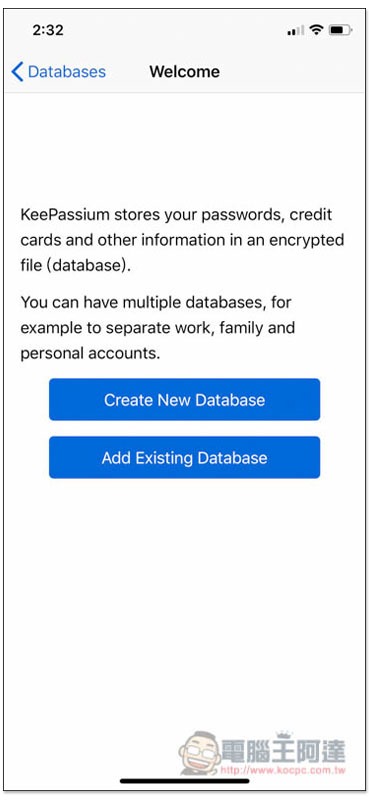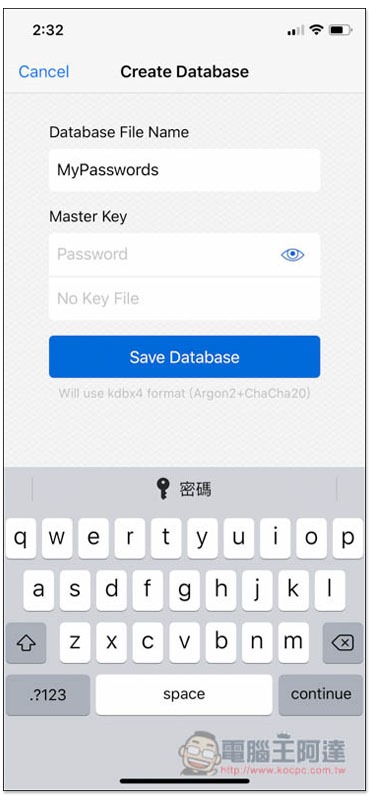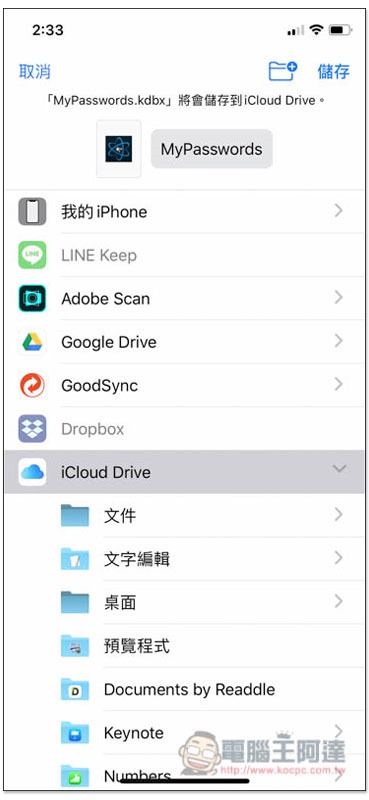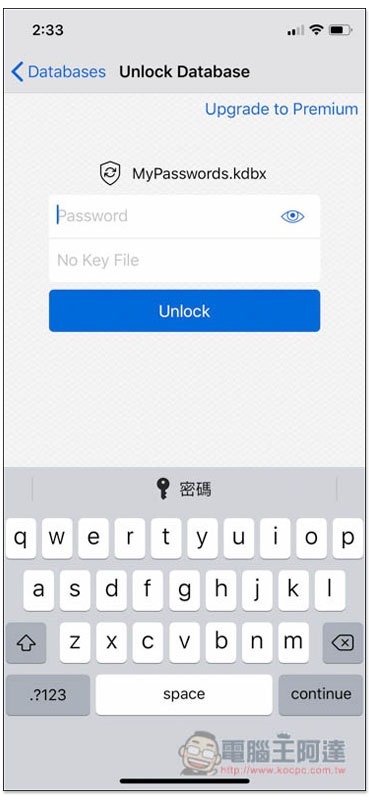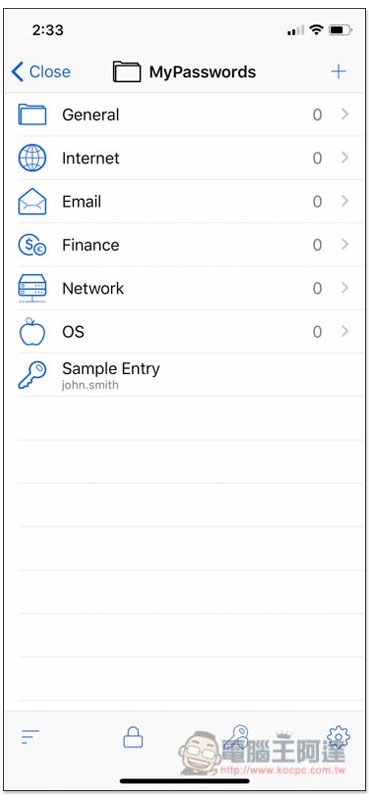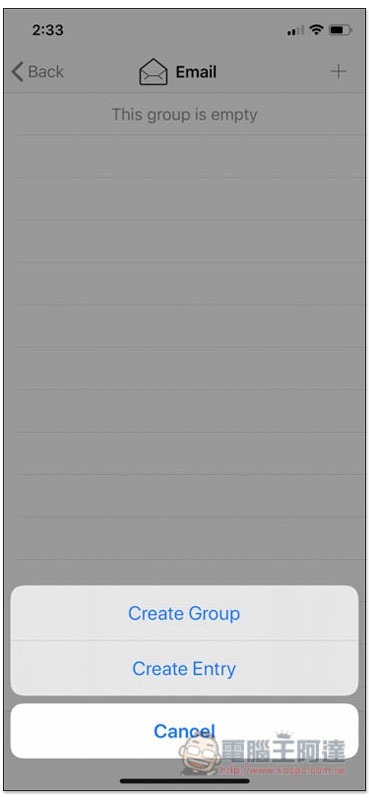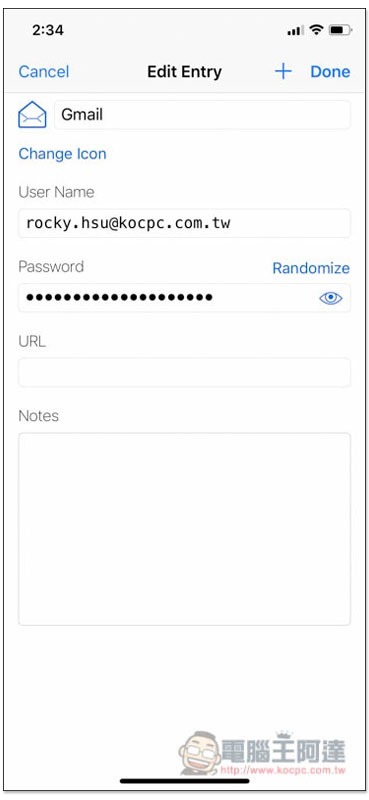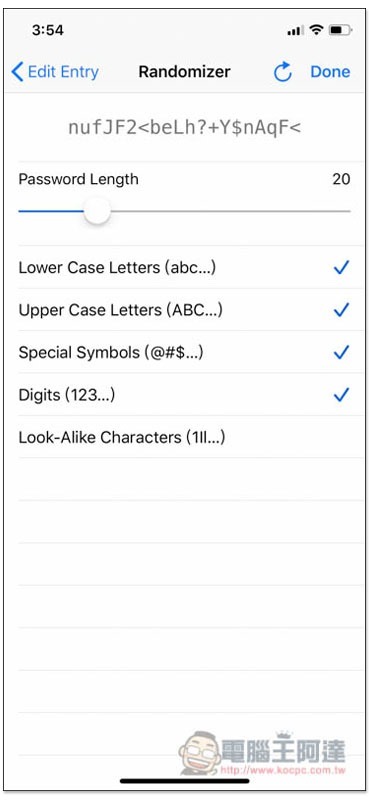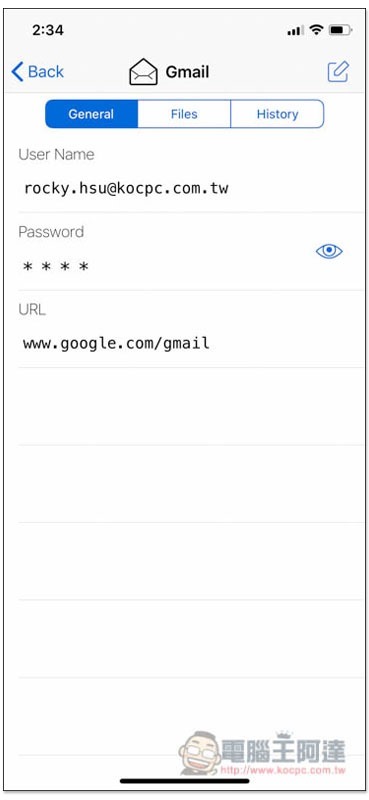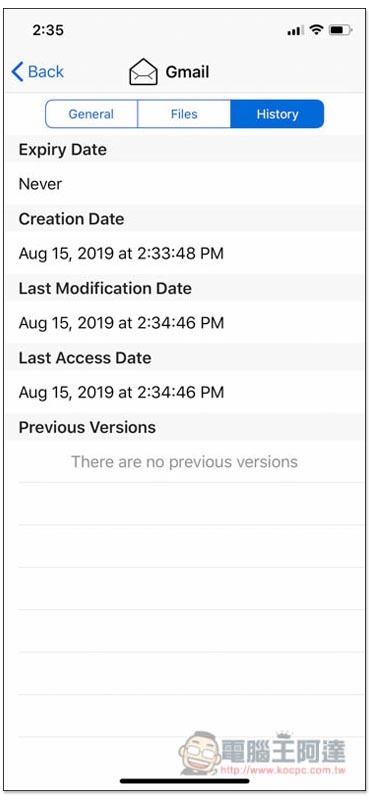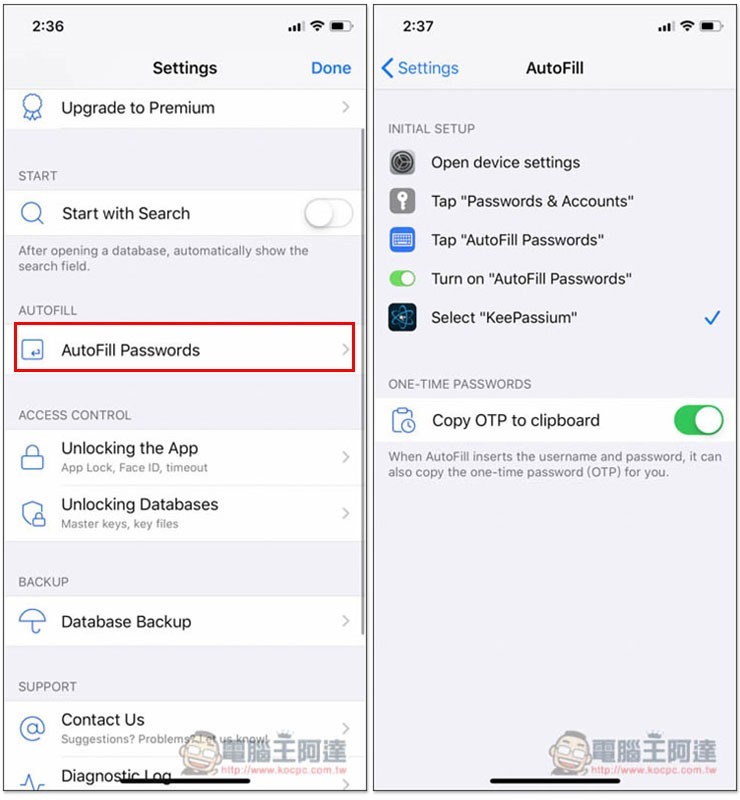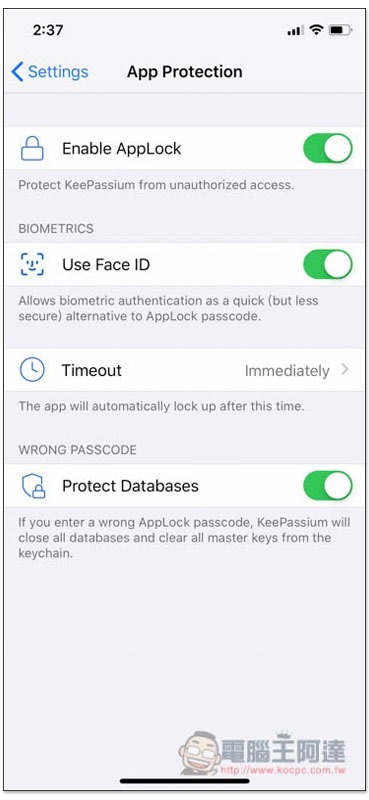現代每個人的身上一定都有不少帳號與密碼,有網路服務、銀行、甚至是手機 App 等等,而這時就會非常考驗你的記性,說實在,密碼只要超過五種組合,我相信很少人能夠記得住,一定常常發生把那個帳號的密碼記成這個之類情況,如果你是拿 iPhone/iPad/iPod 的人,這篇就要推薦一款還不錯用的免費密碼管理工具 KeePassium ,無數量限制,可建立群組,另外也支援 Safari 自動填入功能、Face ID 或 Touch ID 解鎖、iCloud/Google Drive 雲端備份、內建密碼產生器,基本上你需要的它通通都有。
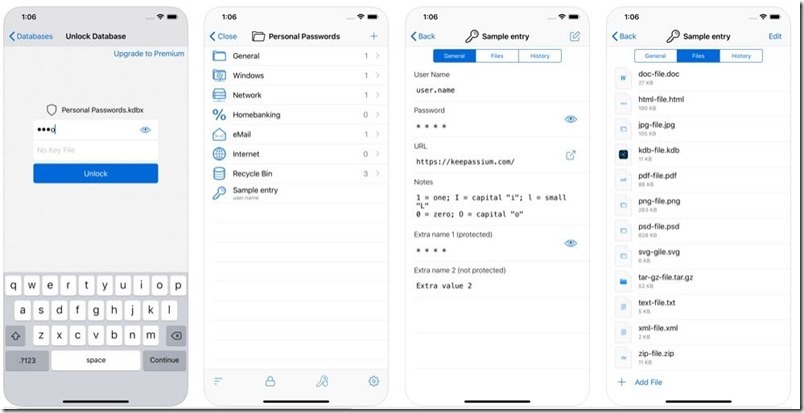
KeePassium 免費密碼管理 iOS App 支援 Safari 自動填入、iCloud 雲端備份
KeePassium 目前還不支援中文介面,因此一開始需要熟悉一下,不過使用上還蠻簡單的,很容易上手。另外它也提供付費升級選項,免費與付費主要差別在:付費版可建立無限資料庫與更多設定。免費雖然只有一個資料庫,但所有功能都能使用,以個人用戶來說我覺得很夠了。
點選 Create New Database 建立資料庫,它也支援 kdb、kdbx3、kdbx4 格式匯入:
接著設定你的主密碼,也就是打開這 App 需要輸入才能解鎖的密碼,而未來你就只需要牢牢記住這一個就行(非常重要,千萬別忘),其他就交給這套幫你記錄在資料庫裡面:
最後是選擇你要儲存與備份的位置,個人建議選擇 iCloud,一方面每個人一定都有,另一方面這份重要資料也會一直跟著你的 Apple ID,即便換新 iPhone,登入 Apple ID 後就能快速匯入,完全不用擔心用丟或找不到的情況:
輸入你的解鎖密碼即可開始使用:
已經預設好六個常用分類,如:Internet(網路)、Email(信箱)、Finance(財務)等等,你也能按右上角的 + 來新建:
進到你要的分類後,一樣按右上角 + 建立,Group 為建立群組,Entry 則是建立單一帳密,絕大多數應該都是 Entry,除非你要再次分類才需要建立群組:
點選 Entry 後,就可以輸入你的服務名稱、帳號與密碼,URL 有輸入未來可以一鍵快速複製網址。下方也有 Note 附註讓你記錄其他事項:
另外密碼右上方還有一個 Randomize 的功能,這就是密碼產生器,點選後即可隨機設置密碼:
建立完後就會像下圖,點任何一項都能快速複製。也提供夾帶檔案功能(Files):
History 則會記錄你使用這組帳密的歷史活動:
而在設定選項中,有一個 AutoFill Password 選項,只要依據畫面指示設定,就能實現 Safari 自動填入功能,你連打開這 App 複製帳密都不用,非常方便:
也能打開 Face ID 或 Touch ID 功能,未來就不需要手動輸入密碼解鎖:
補充資料
KeePassium 免費密碼管理 App 下載連結:點我前往